Příznaky
Při pokusu zobrazit více než 30 kalendáře v modulu Kalendář najednou v aplikaci Microsoft Outlook, zobrazí se následující chybová zpráva:
Více než 30 kalendáře nelze zobrazit současně.
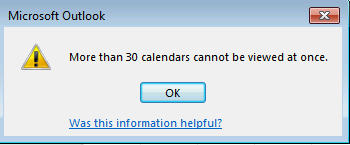
Příčina
K tomuto problému dochází, protože výchozí limit pro počet kalendářů, které lze zobrazit současně v aplikaci Outlook je 30. Tuto mez můžete změnit úpravou registru, jak je popsáno v části "Řešení".
Řešení
Důležité Pečlivě postupujte podle pokynů v této části. Při nesprávné úpravě registru může dojít k vážným problémům. Předtím, než jej změníte, Zálohování registru pro obnovení v případě dojít k problémům. Chcete-li zvýšit počet kalendářů, které lze zobrazit současně v modulu kalendář, postupujte takto:
-
Ukončete aplikaci Outlook.
-
Spusťte Editor registru. Chcete-li to provést, použijte jednu z následujících postupů vhodné pro vaši verzi systému Windows:
-
Windows 10, Windows 8.1 a Windows 8: stisknutím klávesy Windows + R otevřete dialogové okno Spustit . Zadejte příkaz regedit.exea klepněte na tlačítko OK.
-
Windows 7: klepněte na tlačítko Start, zadejte regedit.exe do vyhledávacího pole a stiskněte klávesu Enter.
-
-
Vyhledejte a klepněte na jeden z následujících podklíčů:
HKEY_CURRENT_USER\Software\Policies\Microsoft\Office\x.0\Outlook\Options\CalendarHKEY_CURRENT_USER\Software\Microsoft\Office\x.0\Outlook\Options\CalendarPoznámka: Zástupný symbol x.0 představuje verzi sady Office (16,0 = Office 2016, Office 365 a Office 2019, 15.0 = Office 2013, 14.0 = Office 2010).
-
V nabídce Úpravy přejděte na příkaz Novýa potom klepněte na tlačítko DWORD hodnota.
-
Zadejte CalendarMaximumNumbera stiskněte klávesu Enter.
-
Klepněte pravým tlačítkem myši CalendarMaximumNumbera potom klepněte na příkaz změnit.
-
V poli údaj hodnoty zadejte hodnotu, která má v krocích po 10. například 40, 50, 60, 70, 80, 90 nebo 100. Poznámka: Pokud použijete jinou hodnotu, bude ignorována a budou vynuceny výchozí limit 30 kalendářů.
-
Klikněte na tlačítko OK.
-
V nabídce soubor klepněte na tlačítko Ukončit ukončete Editor registru.










